Решаване на проблеми с мениджъра на приложения на Ubuntu

- 907
- 235
- Randall Lind
Мениджърът на приложения в Linux Ubuntu OS е един от няколко начина за инсталиране на желаната програма на вашия компютър. Струва си да се каже, че напредналите потребители на практика не използват този подход, предпочитайки синаптична към него или команда APT-GET. Но за начинаещи това е точно това, от което се нуждаете. Разбира се, това също не прави без проблеми и програмата може да спре да работи в най -подходящото време. Това е, което ще бъде обсъдено по -нататък. В тази статия ще разгледаме какво да правим, ако Ubuntu не работи. Нека го разберем. И така, нека започнем!

Неизправки със софтуерен център забавят потребителя.
Мениджърът на приложения дава възможност буквално няколко кликвания на мишката Инсталирайте необходимото приложение на компютър. В допълнение към факта, че този метод може да спести време, той ви позволява да получавате актуализации на предварително инсталирани помощни програми, така че потребителят винаги да работи с най -новите и свежи версии на програми.
За да отворите центъра за приложения на Ubuntu (Ubuntu Software Center), отворете главното меню на командата Appledix, а след това и Центърът за приложения. В по -ранните версии на Ubuntu всички приложения бяха безплатни, но започвайки с издание 10.10 се появи също платен софтуер.
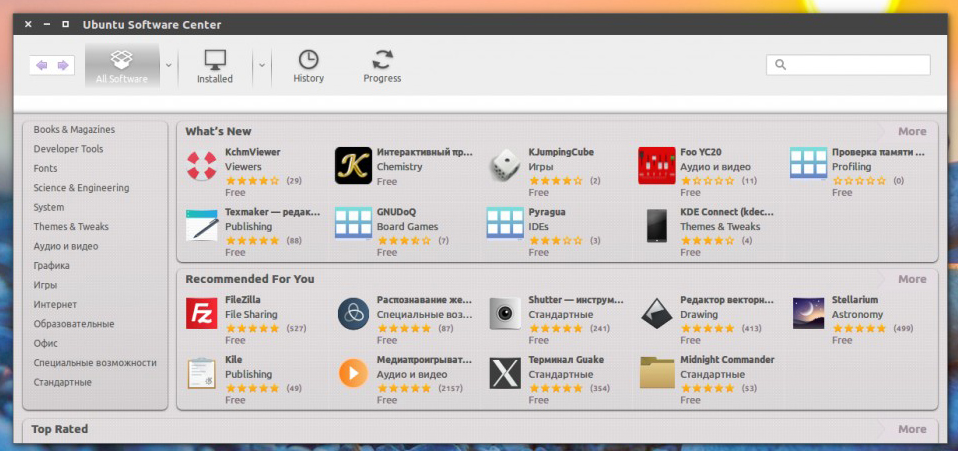
Интеграцията на схемата за покупка на софтуера в Ubuntu е много интересна, въпреки факта, че все още няма толкова много оферти за изхвърляне. Може би много скоро техният брой ще се увеличи и ще бъде възможно да изтеглите не само игри и мултимедия.
Ubuntu Apptendix Manager е много лесен за използване. Ако искате да изтеглите нова помощна програма на компютър, отворете и вижте секциите, разположени вдясно на панела, и намерете това, от което се нуждаете. Да предположим, че трябва да изтеглите някаква игра, след това трябва да отидете в секцията „Игрите“, да изберете желаната категория и след това да намерите желания продукт сред представените продукти.
Случва се, че поради неправилна инсталация или изтриване на програмата „ръчно“ мениджърът спира да инсталира нови програми. Това е както следва. Натоварването на комунални услуги започва и изведнъж, след като са преминали два или три процента от натоварването, съобщението се появява на екрана: „Инсталиране на ненадеждни пакети е необходимо“, а товарът спира на товара спира.
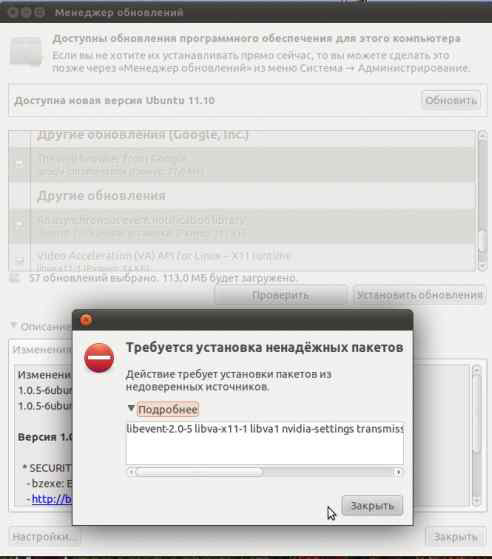
За да разрешите този проблем, отидете на конзолата и запишете командата:
Актуализация на Aptitude Sudo
В резултат на това всички грешки, намерени при проверка на клавишите, ще се показват на екрана. След това трябва да въведете командата:
Sudo apt -key adv -Recv -keys -keyserver keyserver.Ubuntu.com (код за грешка без скоби)
Тази команда трябва да бъде предписана отделно за всяка от откритите грешки.
Сега отново въведете първия отбор. Ако няма грешки, можете спокойно да стартирате мениджъра.
Сега знаете какво да правите. Ако софтуерният център излетя. Напишете в коментарите как сте успели да се справите с този проблем, кажете на останалите потребители за вашия опит и попитайте дали има въпроси по темата.
- « Корекция на грешки, които предотвратяват флаш устройството
- Тестване на флаш устройство за производителност »

